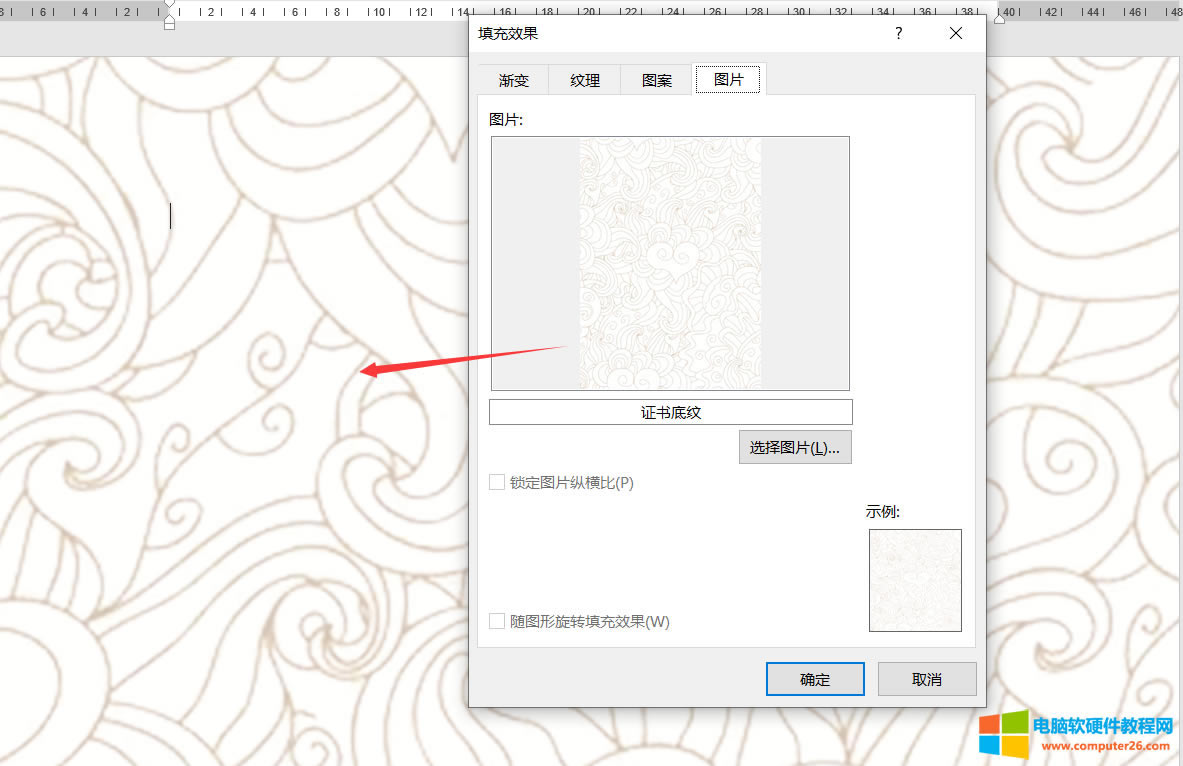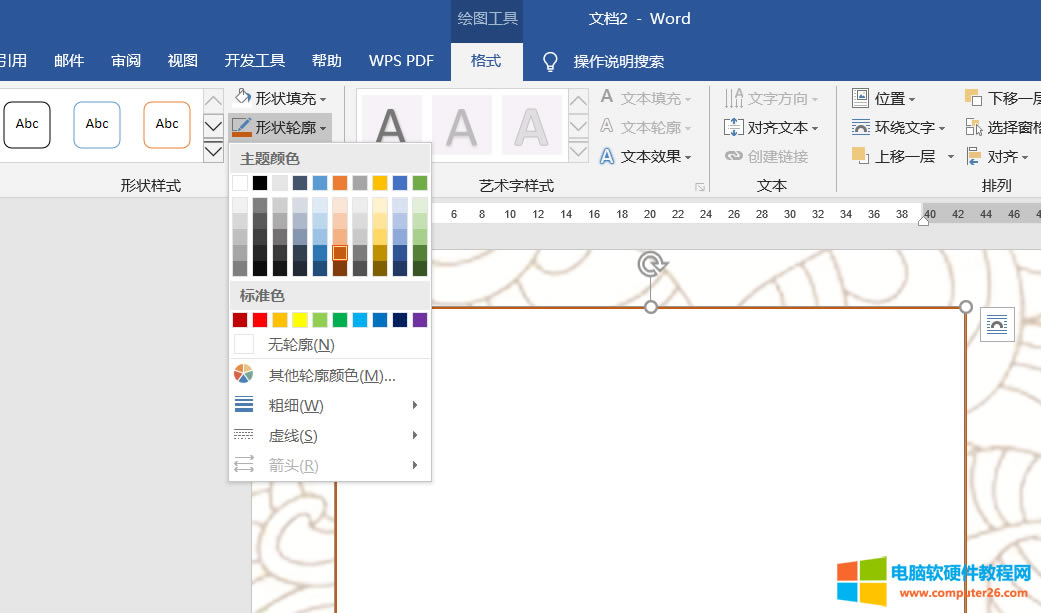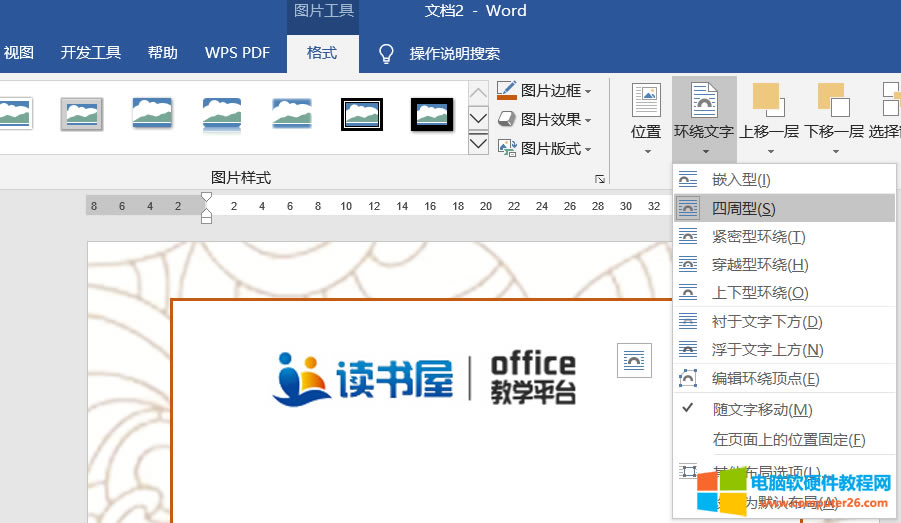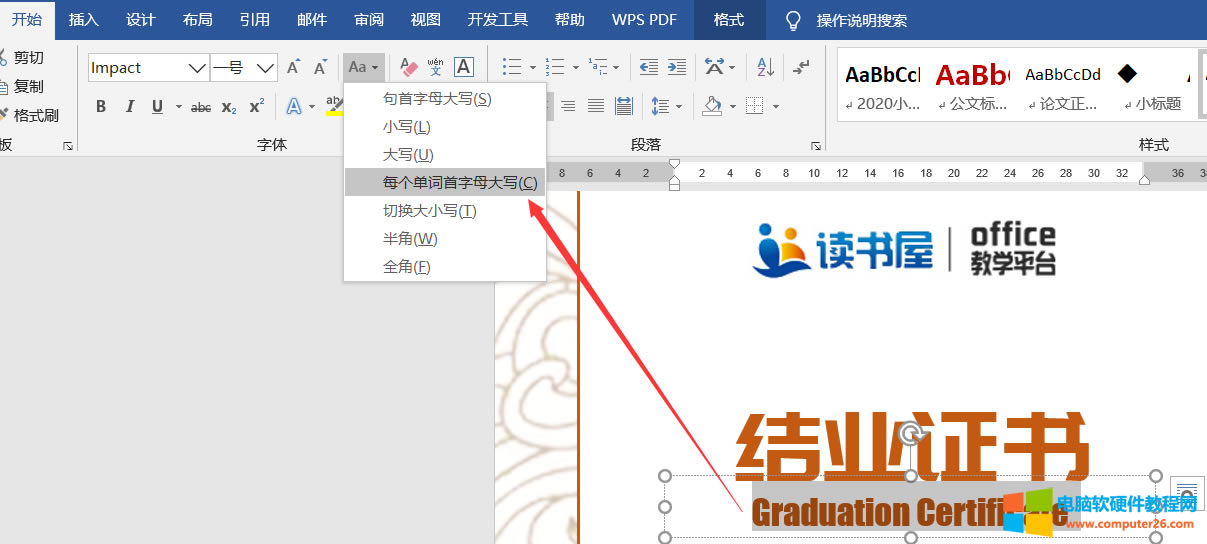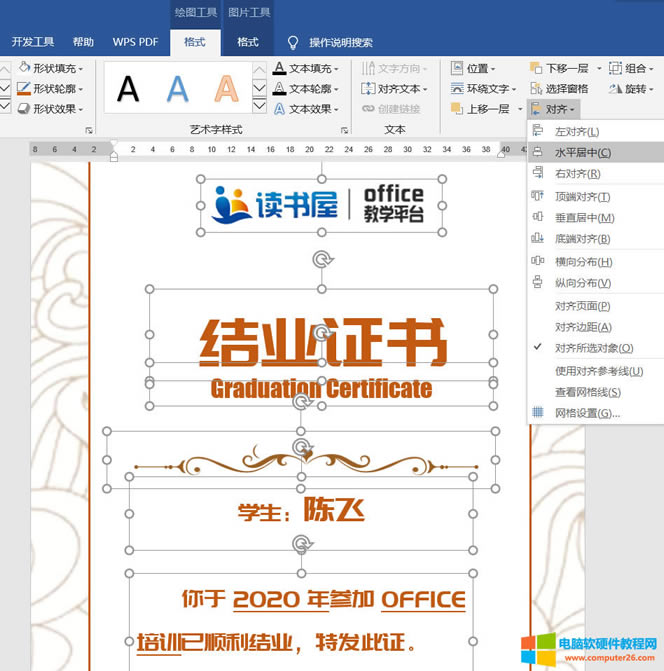- 如何運(yùn)用word郵件合并技巧大局部生成結(jié)業(yè)證
- word頁眉重復(fù)使用的方法圖文解析案例圖文使
- Word 2016文字填充完成圖文使用教程(
- Word 2016文字背景色與亮色設(shè)置圖文解
- Word 2016藝術(shù)字效果設(shè)置圖文使用教程
- Word 2016如何給文字加上刪除線與上下
- Word 2016英文單詞大小如何更改及半角
- Word 2016如何給漢字注音(打拼音并注
- Word 2016字符邊框與帶圈字符使用設(shè)置
- Word 2016如何清除所有格式
- Word格式刷如何用,含用快捷健、連續(xù)刷與無
- Word 2016粘貼選項(xiàng),選擇性粘貼及設(shè)置
推薦系統(tǒng)下載分類: 最新Windows10系統(tǒng)下載 最新Windows7系統(tǒng)下載 xp系統(tǒng)下載 電腦公司W(wǎng)indows7 64位裝機(jī)萬能版下載
Word排版案例(word結(jié)業(yè)證書制作案例圖文使用教程)
發(fā)布時(shí)間:2025-03-17 文章來源:xp下載站 瀏覽:
| 辦公軟件是指可以進(jìn)行文字處理、表格制作、幻燈片制作、圖形圖像處理、簡單數(shù)據(jù)庫的處理等方面工作的軟件。目前辦公軟件朝著操作簡單化,功能細(xì)化等方向發(fā)展。辦公軟件的應(yīng)用范圍很廣,大到社會(huì)統(tǒng)計(jì),小到會(huì)議記錄,數(shù)字化的辦公,離不開辦公軟件的鼎力協(xié)助。另外,政府用的電子政務(wù),稅務(wù)用的稅務(wù)系統(tǒng),企業(yè)用的協(xié)同辦公軟件,這些都屬于辦公軟件。 Word排版實(shí)例之結(jié)業(yè)證書還是典型的圖文混排實(shí)例,在word程序中先設(shè)置一個(gè)圖片背景,然后結(jié)合形狀,圖片等元素完成。通過這個(gè)實(shí)例你可以學(xué)到,如何設(shè)置背景,多個(gè)元素如何對(duì)齊,英文字母如何快速更改大小寫。
第一步:單擊【設(shè)計(jì)】—【頁面顏色】—【填充效果】,然后彈出填充效果對(duì)話框,在對(duì)話框里面選擇“圖片”,完成效果如下圖。
第二步:先繪制一個(gè)矩形,然后先對(duì)繪制矩形調(diào)整大小,然后再通過【繪圖工】—【格式】—【形狀輪廓】與【形狀填充】進(jìn)行顏色與邊線的調(diào)整。
第三步:插入圖片,然后選定圖片,在【圖片工具】—【格式】—【環(huán)繞文字】—【四周型】改成四周型的目的是,圖片在word程序中移動(dòng)編輯比較方便。
第四步:想在任意位置出現(xiàn)文字,那就先繪制一個(gè)文本框,然后再輸入文字,文本框調(diào)整屬性為:無填充,無輪廓。里面輸入的英文文本,可以通過【開始】—【Aa】—【每個(gè)首字母大寫】。
第五步:繪制文本框輸入內(nèi)容,文本框輸入的字的格式,也是通過【開始】選項(xiàng)卡進(jìn)行設(shè)置,設(shè)置后,先選定圖片,然后依次按住shift鍵依次加選,最后通過【繪圖工具】—【格式】—【對(duì)齊】——【水平居中】。
Office辦公軟件是辦公的第一選擇,這個(gè)地球人都知道。 |
本文章關(guān)鍵詞: word結(jié)業(yè)證書制作
當(dāng)前原文鏈接:http://www.91mp3.cn/soft/soft-65516.html
相關(guān)文章
Windows系統(tǒng)教程欄目
本類教程排行
系統(tǒng)熱門教程
本熱門系統(tǒng)總排行